如果您準備以舊換新 iPhone,請務必做好充分的準備工作,以保護您的個人資料並確保以舊換新流程順利進行。本指南將逐步指導您如何準備 iPhone 以舊換新。此流程將確保您的個人資料已清除,配件已取消配對,並且您的手機已準備好交付,不會留下任何殘留資訊。

第 1 階段:備份 iPhone 以備以舊換新
在進行任何其他操作之前,您需要備份您的 iPhone。這將保存您的所有照片、聯絡人、資訊、影片、文件和其他數據,以便您將它們恢復到新設備。您可以將 iPhone 資料備份到 iCloud。如果您的帳戶沒有足夠的雲端儲存空間,您可以使用iReaShare iPhone Manager將 iPhone 資料備份到電腦或外部硬碟。
此備份軟體可讓您在開始備份之前預覽iPhone數據,並幫助您將備份還原到另一台iOS設備,即使您在目標設備上完成設定。它還使您能夠選擇性地將iPhone資料保存到電腦。
下載 iReaShare iPhone Manager 來備份 iPhone 資料。
觀看影片指南,輕鬆將 iPhone 資料備份到電腦。
提示:使用此軟體,您可以輕鬆地在電腦上存取備份的 iOS 資料。
第 2 階段:取消配件與 iPhone 的配對
為了防止配件連接到您不再擁有的裝置時出現任何問題,最好取消配對。
取消配對 Apple Watch
如果您有 Apple Watch,請使用Apple Watch 應用程式將其與 iPhone 取消配對。打開應用,前往“我的手錶”標籤頁,輕點“所有手錶”,然後輕點手錶旁邊的信息按鈕。最後,輕點「取消配對 Apple Watch 」。
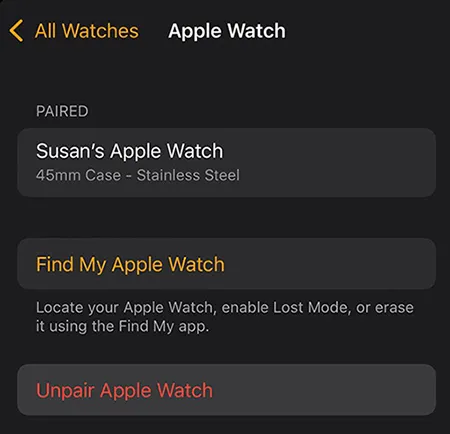
取消配對藍牙設備
前往「設定」 >「藍牙」。對於列出的每個配件,請點擊其名稱旁邊的資訊按鈕 ( i ),然後點擊「忽略此裝置」。
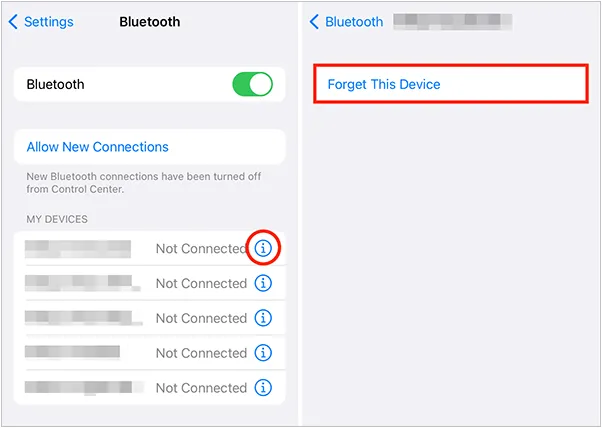
第 3 階段:退出 iCloud、iTunes 和 App Store
在交易 iPhone 之前,請務必退出您的 Apple ID。這將刪除您的所有個人資訊,並確保下一位所有者無法存取您的 iCloud 資料或購買歷史記錄。
退出 iCloud
開啟“設定”應用程式,點擊“ [您的姓名] ”,向下捲動並點擊“退出”。您可能需要輸入您的 Apple ID 密碼來確認退出。
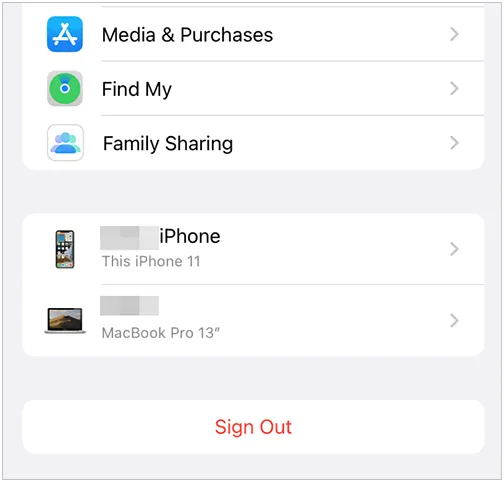
退出 iTunes 和 App Store
開啟“設定”>“ [您的姓名] ”>“媒體和購買記錄”,然後點擊“登出登入”。這樣可以確保新用戶無法存取您的 iCloud 數據,包括照片、聯絡人和備份。
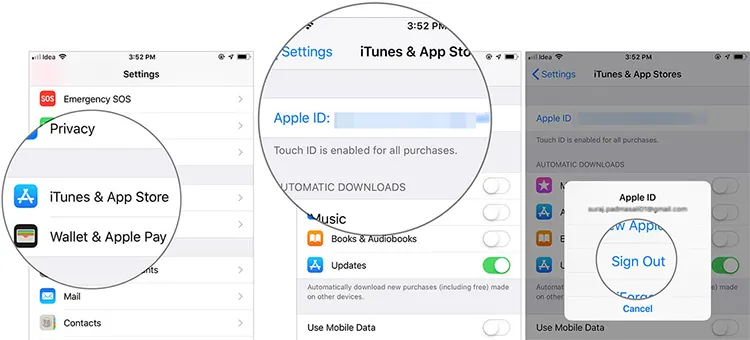
階段 4:從 iPhone 移除 SIM 卡
在折價換新設備之前,請務必取出 SIM 卡。這對於確保您的電話號碼和電信業者服務完好無損至關重要。您可以使用 SIM 卡彈出工具(或回形針)彈出 SIM 卡托。
步驟 1:找到 iPhone 側面的 SIM 卡托(其位置因型號而異)。
步驟 2:使用 SIM 卡彈出工具(通常隨 iPhone 提供)或拉直的迴紋針輕輕推入 SIM 卡托盤上的小孔。
步驟3:卡托將彈出。取出您的SIM卡,並將其放置在新手機的安全位置,或根據需要將其退還給運營商。
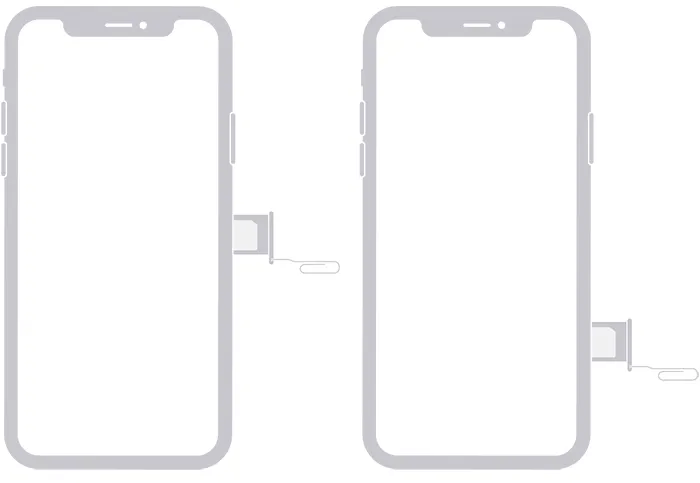
第五階段:擦除 iPhone 進行以舊換新
現在您已備份資料、取消配對配件、退出帳戶並移除 SIM 卡,接下來需要抹掉 iPhone 上的所有內容和設定。這將恢復出廠設置,並確保不會殘留任何個人資料。
使用內建功能重置iPhone數據
您可以前往 iPhone 上的「設定」應用,使用內建功能將 iPhone 恢復原廠設定:
步驟 1:前往「設定」 >「一般」>「傳輸或重置 iPhone 」。
第 2 步:點擊「抹掉所有內容和設定」。
步驟3:系統可能會提示您輸入密碼或Apple ID密碼。輸入它們進行確認。然後該過程將開始。

使用 iReaShare iPhone 資料清除器清除 iPhone
如果您想永久擦除 iPhone 數據並完全覆蓋已刪除的數據,您需要一款專用的數據擦除程式—— iReaShare iPhone Data Eraser。這款工具可以擦除您所有現有的數據,例如聯絡人、資訊、帳戶、密碼、瀏覽歷史記錄、文件、照片、已安裝的應用程式等,並用提供的無用數據覆蓋設備上已刪除的數據。因此,沒有人能夠從舊 iPhone 恢復您的資料。
以下是在以舊換新之前徹底清除 iPhone 資料的方法:
步驟 1:在您的 PC 上下載並安裝 iPhone 資料橡皮擦,然後使用 USB 連接線將您的 iPhone 連接到電腦。
步驟2:啟動程序,然後點選iPhone上的「信任」。然後點選電腦上的「抹掉」圖示。

步驟3:點選「中」選擇擦除等級。如果您想兩次覆蓋iPhone數據,請選擇“高”選項。然後在指定區域中輸入“ delete ”。

步驟4:按一下「確定」確認您的操作,程式將開始清除並覆寫您的iPhone資料。

以下是在以舊換新之前清除 iPhone 資料的影片指南:
提示:如果您想為以舊換新做好準備,可以按照本指南徹底清除您的電腦。
第六階段:仔細檢查 iPhone
擦除 iPhone 後,最好快速再檢查一下它是否已準備就緒。
- 當 iPhone 重新啟動時,您應該會看到多種語言的「Hello」螢幕,這表示裝置已成功擦除並準備好供新用戶使用。
- 確保 SIM 卡已被取出。
- 最後用軟布清潔一下 iPhone。
結論
透過上述步驟,您可以確保您的 iPhone 上的個人資訊被徹底清除,並準備好安全成功地進行以舊換新。這項準備工作不僅可以保護您的數據,還能簡化以舊換新流程。
相關文章
如何將資料從 iPhone 傳輸到 Android:5 種強大的解決方案
如何使用 4 種可靠的方法更換 iPhone(2025 年指南)





























































